תוכן
- בחזרה לבסיס
- סעיף-1 (חובה)
- סעיף - 2 (נחמד שיש)
- סעיף - 3 (החנון שבך)
- סעיף - 4 (חזקת בית)
- תמונות
-
אינדקס של 12 המאמרים הנפוצים ביותר ב-iCloud
- פוסטים קשורים:
בחזרה לבסיס
כשמשתמשים חדשים עוברים ממכשירי אנדרואיד למכשירי אפל בכל יום, חשבנו שעלינו לספק התחלה של חזרה ליסודות סביב iCloud. iCloud קל בדרך כלל לתפעול. מה שהופך את זה למורכב ומרתיע לפעמים עבור רוב האנשים קשור למספר ההגדרות השונות הזמינות לביצוע פעולות iCloud. ההיבט השני נוגע לתחושת השליטה. איכשהו מרגישים שמכיוון שה-iCloud לא נמצא בתוך המכשיר שלך, אפשרויות השליטה שלך מעין נכות כשדברים משתבשים. זה לא המקרה. אפל עשתה דרך ארוכה כדי להפוך את iCloud לחלק חיוני מההיצע שלה, וככל שאנו מתקדמים יותר ויותר שירותים הולכים להשתלב ב-iCloud.
אז, תירגע והוציא את ה-iDevices שלך לנסיעת מבחן. לפני שתתחיל את המסע שלך סביב התאמה אישית של iCloud שלך, חשוב שתגדיר מזהה Apple ותוודא שאתה יכול להיכנס ל-iCloud שלך. אם אתה נתקל בבעיות הקשורות לחשבון ב-iCloud שלך, אל תהסס לעצור כאן ולבדוק את המאמר הבסיסי לפתרון בעיות בחשבון iCloud.
- בעיות בחשבון iCloud, הנה איך לפתור אותן
- כיצד לתקן את מזהה Apple המושבת שלך
כעת, כשאתה מצויד בחשבונך ובאימות, הרשו לנו להדריך אתכם דרך היסודות של התאמה אישית של iCloud בכמה שלבים פשוטים. למרות שיש הרבה אפשרויות, אתה יכול לבחור להשתמש במה שאתה אוהב ולהתעלם מהשאר, וכאן ההתאמה האישית הבסיסית הזו שימושית.
שלב -> 1 ממסך הבית של ה-ipad או האייפון, בחר באפשרות הגדרות על ידי הקשה עליה וגלול מטה עד שתמצא את iCloud והקש עליו.
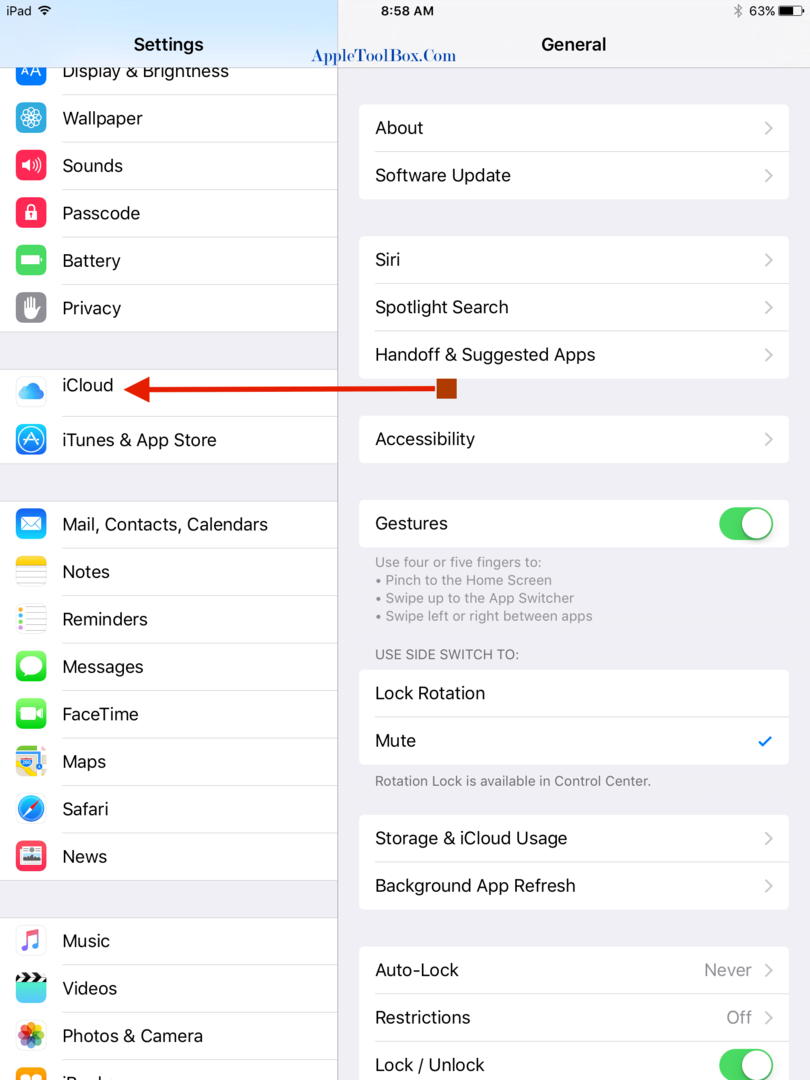
שלב -> 2 המסך הבא מספק לך שפע של אפשרויות. זהו הגביע הקדוש של iCloud ולכן נתמקד בכך וננחה אותך בין האפשרויות השונות ונדון בהיבטים המרכזיים.
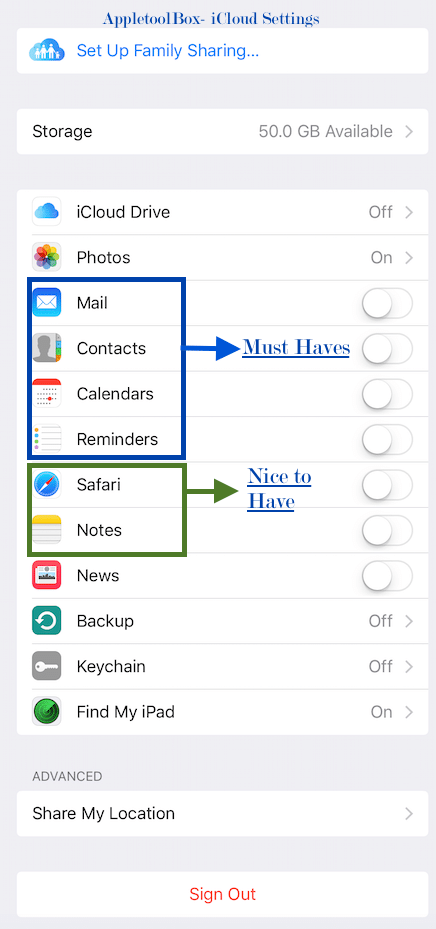
סעיף-1 (חובה)
החלק הראשון של הגדרת iCloud המורכב מ דואר, אנשי קשר, לוחות שנה ותזכורות הן בעצם ההגדרות החשובות והשימושיות ביותר. הגדרות אלו עוזרות לך לשמור את המידע הקשור לכל ארבעת האפליקציות שלעיל ב-iCloud. במקרה שאתה רוצה לחפש את אנשי הקשר שלך או את הדואר שלך במכשיר Apple אחר, אחסון המידע ב-iCloud הוא שימושי מאוד. תחשוב על iCloud כעל מגירת החזה האישית שלך ליד המיטה שלך, שזמינה לך בכל מכשיר שבו תוכל לגשת ל-iCloud שלך. אם במקרה איבדת כמה אנשי קשר או תזכורות באייפון או אייפד שלך, אינך צריך לדאוג מכיוון שהם אוחסנו במגירה האישית שלך ב-iCloud. לאחר שתגדיר את ההגדרה ל"ON", על ידי הזזת המחוון למצב ON, כל הפריטים החדשים נוצרו על ידי אפליקציות אלו יאוחסנו אוטומטית ב-iCloud במהלך "סינכרון" (עוד רגע נגיע לסנכרון).
טיפ: כשאתה מתחיל לשמור את האימיילים שלך ב-iCloud, מומלץ לעבור באופן קבוע על האימיילים הישנים שלך ולמחוק פריטים שאינך רוצה עוד כדי לנצל יותר שטח אחסון. אתה יכול לפנות שטח אחסון ב-iCloud על ידי מחיקת הודעות לצמיתות בדואר iCloud. בחר את ההודעות ולאחר מכן לחץ על הלחצן העבר לאשפה בסרגל הכלים
אם יש לך הרבה פרטי אנשי קשר שמאוחסנים בחשבון Google שלך, אולי תרצה לקרוא את המאמר הזה למטה כשיהיה לך זמן מאוחר יותר, אבל לעת עתה נמשיך. בשלב זה, אתה יכול גם להחליט שאתה לא רוצה להשתמש בהגדרות אחרות ב-iCloud ולהשתמש ב-iTunes שלך במחשב/מקינטוש שלך כדי לבצע את האחסון וזה בסדר גמור. יש הרבה אנשים שעושים את זה.
- iCloud ואנשי קשר של גוגל
- כיצד לגבות את אנשי הקשר שלך ב-iCloud
סעיף - 2 (נחמד שיש)
כעת כשאתה משתמש באייפון או באייפד, אנו בטוחים שאתה מתחיל ליהנות מדפדפן האינטרנט שלך "ספארי". כאשר אנו קוראים תוכן באינטרנט ומבלים זמן בקריאת אתרים, אנו נוטים לעתים קרובות לאסוף סימניות. במשך תקופה מסוימת, הסימניות הללו הופכות יקרות ערך ואתם נוטים לשכוח את כתובות האתר. לחיצה אחת על הסימניה והבינגו אתה נמצא באתר לבחירתך.
מה קורה כשאין לכם גישה למכשיר האישי שלכם או שמשהו השתבש ואיבדתם את כל הסימניות שאספתם במהלך השנים. זה יהיה די מתסכל. זה המקום שבו iCloud נכנס בתור משאב שימושי. על ידי הפעלת הגדרות הספארי במסך זה, כעת יש לך את מגירת הצ'סטר האלקטרונית האישית שלך הנקראת iCloud לאחסן את כל הסימניות שלך באופן אוטומטי.
אותו הדבר נכון עם"הערות." אם אתה משתמש באפליקציה זו באייפון או ב-ipad שלך כדי לרשום הערות, המשך והפעל את ההגדרה למצב מופעל. האפליקציה הזו גם מקבלת הרבה יותר פעמונים ושריקות החל מ-iOS 9.3. זה עשוי להשתלם במיוחד אם אתה משתמש ב-Mac עם Notes.
אם המכשיר שלך שודרג ל-iOS9.2 העדכנית ביותר, תמצא גם את "חֲדָשׁוֹת" הגדרה בהגדרות iCloud שלך. על ידי הפעלת זה, אפל זוכרת את העדפות החדשות שלך ותהפוך אותן לזמינות עבורך באייפון או אייפד האחרים המחוברים לחשבון iCloud שלך. אפליקציית חדשות היא תכונה חדשה. נעסוק יותר על אפליקציה זו במאמרים הבאים. תכונה חדשה אחת בחדשות בגרסת iOS9.3 היא שאפשר לסמן באמצעותה כתבת חדשות לִשְׂנוֹא וההעדפות שלך יתאימו על סמך ההגדרות.
סעיף - 3 (החנון שבך)
עכשיו, כשהגעת כל כך רחוק והתמודדת עם היסודות, בואו ניקח קצת זמן כדי לחקור את ההגדרות האחרות. הראשון של זה הוא "מחזיק מפתחות". אנו אוהבים את התכונה הזו מכיוון שהיא מאפשרת לך לאחסן את פרטי הכניסה והסיסמה שלך ב-iCloud כך שלא תצטרך לזכור אותו כל הזמן. כאשר אתה הולך לאתר בספארי, הוא הופך את המזהה והסיסמה שלך לזמינים לך בקלות. יש לך גם אפשרות לאחסן את פרטי כרטיס האשראי שלך גם כאן. הגדרת הפונקציונליות של KeyChain היא די קלה. אנא עיין בפריימר שלנו על KeyChain להלן.
- מחזיק מפתחות iCloud, כיצד להתחיל.
כיסינו 9 מתוך 12 ההגדרות עד כה. אתה כמעט שם! אז תחזיקו חזק עוד קצת.
אם אתה מפעיל את ה-iOS העדכני ביותר, תמצא גם את אפשרות iCloud Drive. זוהי ההגדרות הראשונה. זוהי תכונה קטנה ונחמדה של אפל שמציעה לך 5GB של אחסון בחינם כדי שתוכל לאחסן את הקבצים שלך בכונן הקשיח הזה בענן. תחשוב על זה בתור Google Drive או DropBox אם השתמשת בשירותים אלה בעבר. זהו גם תכונה חדשה יחסית מאפל ולא תראה במכשיר שלך אם אתה בגרסת iOS ישנה יותר. אם אתה חדש ב-iCloud, זה יכול לחכות לפעם אחרת.
אם במקרה אתה מפעיל את ה-iOS הישן יותר, תבחין בהגדרה עבור "מסמכים ונתונים". זה סוג של קודמו של iCloud Drive לדעתנו. בעיקרו של דבר, הפעלה של זה תוודא שכל המסמכים והנתונים שנוצרו במכשיר שלך על ידך או על ידי אינספור האפליקציות הפועלות במכשיר שלך יאוחסנו כעת ב-iCloud.
טיפ - היזהר עם הגדרה זו מכיוון שהיא נוטה למלא במהירות את אחסון ה-iCloud הזמין שלך. יתר על כן, זה ישפיע גם על תוכנית השימוש בנתונים שלך שיש לך עם ספק הטלפון הסלולרי שלך. זה מאוד שימושי אם יש לך תוכנית נתונים ללא הגבלה, אך לעת עתה אנו מציעים שזה יכול לחכות לזמן אחר.
סעיף - 4 (חזקת בית)
אתה צודק. עדיין לא דיברנו על ההגדרה המועדפת עליך. לא שכחנו "תמונות", ההגדרה הנפוצה ביותר עם iCloud. נסקור את זה בסוף ונקדיש לא מעט זמן ומאמץ כדי להדריך אותך כי זה חשוב ויכול באמת להיות גורם מכריע באיזו יעילות אתה מנהל את אחסון ה-iCloud שלך ואת התמונות היקרות שיש לך צָבוּר.
שמירה על הבית, למרות שאולי נשמע משעמם, היא חיונית כדי לשמור על דברים פעילים ומאורגנים כך שתהיה לך פחות טרדות בעתיד. ההגדרה החשובה ביותר בסעיף זה היא הגדרת ה"גיבוי" שלך. ב-iOS ישן יותר, תראה אפשרות זו בתור "אחסון וגיבוי". ב-iOS 9.2, תראה את ההגדרה הזו רק בתור "גיבוי".
ברמה הבסיסית ביותר שלה, אפל מציעה לך שתי אפשרויות היכן ברצונך לאחסן את נתוני הגיבוי של המכשיר שלך. אתה יכול לבחור לאחסן את כל נתוני הגיבוי ב א) iTunes במחשב האישי שלך (PC/Mac) אוֹ ב) ב-iCloud. אם יש לך הרבה מקום פנוי במחשב שלך, תוכל לבחור לאחסן אותו במחשב שלך. אחסונו ב-iCloud יאפשר לך לבצע גיבויים של המכשיר שלך באמצעות Wi-Fi. אם תבחר להשתמש בגיבוי של iTunes, תצטרך לחבר את האייפון או האייפד שלך עם כבל למחשב שלך כשתרצה לבצע את הגיבוי. כאשר אתה מגבה בענן, זה ייקח קצת מקום מהאחסון הזמין שלך בחינם של 5GB.
מה עליי לבחור עבור הגיבוי שלי?
אנו מציעים לך לנצל את שתי האפשרויות. השתמש בתכונות הקלות והאמינות של iCloud Backup, תוך ביצוע גיבוי iTunes מקיף יותר לפחות פעם בחודש. תהיה לך שקט נפשי לדעת שנתוני iOS שלך יהיו שם כשתזדקק להם. גיבויים חשובים מאוד כאשר אתה צריך לשחזר את המכשיר שלך במקרה שיש כמה בעיות. זה יוודא שלא תאבד את הנתונים שלך.
טיפ - השתמש בלוח השנה/תזכורת שלך ב-ipad שלך ורשום לעצמך הערה לעשות גיבוי iTunes מדי חודש.
שאלה אחת שנשאלת לעתים קרובות על ידי הקוראים שלנו היא עד כמה בטוח ומאובטח כונן iCloud כשזה מגיע לגיבויים. כאשר אתה מגבה באמצעות iCloud, הוא מצפין אוטומטית את הנתונים שלך ומאחסן אותם מה שמבטיח הגנה. חשוב לזכור שכאשר אתם מגבים ב-iTunes, כברירת מחדל ההצפנה כבויה. עליך להפעיל אותו אם תחליט להצפין את הנתונים שלך במחשב שלך.
לעתים קרובות אנו נשאלים על ההבדל בין גיבוי וסנכרון מכיוון ששני המונחים הללו משמשים לעתים קרובות לסירוגין ויכולים לבלבל כאשר אתה מסתכל בפורומי התמיכה של אפל כדי למצוא תשובות.
- הבדל iOS בין סנכרון לגיבוי.
גם פעילויות גיבוי מועדות לפעמים לבעיות. אם אתה נתקל בבעיות כלשהן במהלך ביצוע הגיבוי שלך, אנו ממליצים לך לעיין במדריכים הבאים כדי לעזור לך עם הבעיות. במהלך השנים, אספנו תשובות וטיפים מהקוראים שלנו והמדריכים הללו בהחלט יעזרו.
טיפ - זה המקום שבו אתה ממנף את פונקציונליות "סימניות" בספארי. לחץ על כפתור השיתוף והשתמש ב"הוסף סימניה" כדי שתוכל לחזור לדף זה כאשר אתה נתקל בבעיות כלשהן עם סנכרון או גיבוי.
- בעיות בסנכרון iCloud, פתרון בעיות בסיסי
- פתרון בעיות בגיבוי iCloud
ההגדרה הבאה בה אנו רוצים לדון בסעיף זה היא "מצא את האייפד שלי" / "מצא את האייפון שלי". אנו ממליצים בחום להפעיל הגדרה זו מכיוון שהיא תהיה שימושית מאוד אם אי פעם תאבד את המכשיר שלך או אם הוא ייגנב. אתה יכול גם להפעיל את תכונת שלח מיקום אחרון, ששומר את המיקום הידוע האחרון של המכשיר לפני שהסוללה שלו נגמרת. זה עשוי לעזור במעקב אחר המכשיר שלך אם הוא נכבה לאחר שאבד. אפל עושה עבודה מצוינת בהסבר ההגדרה הזו וכיצד היא פועלת עם האייפד או האייפון שלך.
- הגדרת Find My Device
ההגדרה האחרונה עבור iCloud שלך במכשיר שלך היא "הגדר שיתוף משפחתי". זו באמת תכונה מגניבה שאנו ממליצים לך לסקור כשיהיה לך קצת זמן. לפי אפל, שיתוף משפחתי מקל על עד שישה אנשים במשפחה שלך לשתף אחד את השני ברכישות של iTunes, iBooks ו-App Store מבלי לשתף חשבונות. לְשַׁלֵם לרכישות משפחתיות עם אותו כרטיס אשראי ולאשר הוצאות של ילדים ישירות מהמכשיר של ההורים. שתף תמונות, יומן משפחתי ועוד כדי לשמור על קשר בין כולם. יצרנו מדריך פשוט כדי לעזור לך עם היסודות של הגדרת שיתוף משפחתי. אנו מציעים לך להסתכל על זה כשיהיה לך קצת זמן.
- כיצד להגדיר ולהשתמש בשיתוף משפחתי
תמונות
..חוטים קטנים שמחזיקים את כתמי המשמעות של החיים יחד - מארק טוויין ממוסר ודיבור זיכרון
תמונות היא אחת האפליקציות הנפוצות ביותר באייפון או אייפד. עם הופעתן של אפשרויות ותכונות מעולות במצלמה באייפון ובאייפד שלך, אנשים כמעט ולא משתמשים במצלמה כדי לאסוף תמונות יומיומיות. גם מהפכת הסלפי שהתרחשה בשנים האחרונות תרמה לכך. אפל הגבירה באופן דרמטי את החדשנות בתחום זה במהלך השנים האחרונות. כעת יש לך אפשרות ללחוץ על "תמונות חיות" וגם לצלם סרטונים באיכות 4K באייפון שלך עם דגמי אייפון 6. אז איפה ואיך נוכל לנהל ביעילות את התיאבון הבלתי פוסק שלנו לחוטי הזיכרונות הקטנים האלה.
תמונות מסנכרנות אוטומטית את ספריית התמונות שלך ל-iCloud, כך שכל תמונה שאתה מצלם זמינה בקלות בכל המכשירים שלך. זו גם אחת ההגדרות שמשפיעות על כמות האחסון שאתה משתמש. אם יש לך הרבה תמונות באלפים, אולי תרצה לקרוא יותר כיצד להשתמש באחסון התמונות של iCloud בצורה היעילה ביותר.
עֵצָה: כאשר אתה מתחיל לראות את ההודעה "אחסון מלא" באייפון ובאייפד שלך, אחד האשמים העיקריים הוא התמונות שלך במכשיר ה-iOS שלך. אתה יכול לשמור ולבצע אופטימיזציה של אחסון עבור המכשיר שלך על ידי שמירה על "גרסאות מותאמות" במכשיר ה-iOS שלך. אתה יכול לעשות זאת בהגדרה זו כאשר אתה עובר על iCloud > תמונות.
כאשר אתה בוחר לבצע אופטימיזציה של התמונות שלך, שים לב שהתמונות המקוריות באיכות מלאה זמינות ב-iCloud. כאשר אתה עורך את התמונות שלך בטלפון או ב-ipad, תמונות עוקבות אחר השינויים שלך. הדבר המגניב הוא שהשינויים שלך מסונכרנים עם ה-iCloud וזמינים עבורך בכל אחד מהמכשירים שלך.
יש בעצם שלוש אפשרויות זמינות עבורך מאפל לניהול התמונות שלך. אתה יכול גם לבחור ב-Dropbox או בשירותי ענן אחרים כדי לנהל את התמונות שלך אם תבחר.
- ספריית תמונות iCloud. זוהי ההצעה המקיפה ביותר. זה בעצם מסנכרן את כל התמונות שלך ל-icloud. אם יש לך מספר מכשירים עם אותו Apple ID, כולם מסתנכרנים עם הספרייה המקוונת השפויה. כל התמונות שצילמת בכל אחד מהמכשירים יהיו זמינות עבורך. זה גוזל לא מעט ממכסת האחסון שלך ב-iCloud. אתה יכול לקנות אחסון נוסף אם יש לך הרבה תמונות ואתה רוצה כיסוי מקיף.
- האפשרות השנייה שאפל מציעה לך ידועה בשם "זרם התמונות שלי". זהו שירות מוגבל שמעלה רק תמונות שצולמו ב-30 הימים האחרונים, עד למגבלה של 1000 תמונות. זה לא נחשב כנגד מכסת האחסון שלך.
- האפשרות השלישית והאחרונה העומדת לרשותך נקראת שיתוף תמונות iCloud. זה לא נחשב כנגד האחסון שלך ומציע לך אפשרות לאחסן 5,000 תמונות לכל אלבום משותף. על ידי שימוש באפשרות זו תוכל לאחסן תמונות באזור נפרד ב-iCloud אם ברצונך לשתף את התמונות הללו עם אנשים אחרים.
כפי שאתה יכול לראות, יש כאן הרבה לעכל כשזה מגיע לתמונות. אנו מציעים שתפעיל את הגדרת הענן של תמונות לעת עתה ולאחר מכן תסתכל על האפשרויות שלך מאוחר יותר כדי למצוא את השיטה הטובה ביותר שמתאימה לך ולמשפחתך.
- כיצד לשתף תמונות וסרטונים באמצעות iCloud
ישנן דרכים רבות לנהל את אחסון ה-iCloud שלך ברגע שאתה פעיל. אפל מספקת קריאה טובה במאמר זה על האפשרויות השונות שאתה יכול להסתמך עליהן כדי לנהל את אחסון ה-iCloud שלך. אנו מציעים שתעיין בעקרונות המנחים של אפל כשיהיה לך זמן, במיוחד לאחר שהתחלת להשתמש ב-iCloud לזמן מה.
- ניהול אחסון iCloud שלך
לסיכום, אנו מקווים שאהבתם את הפריימר הבסיסי הזה ב-iCloud ואת הכיסוי שלנו על ההגדרות השונות הזמינות עבורכם להתאמה אישית של חוויית ה-iCloud שלכם. ככל שיוצגו גרסאות חדשות יותר של iOS, iCloud בהחלט הולך להיות חלק גדול מהעדכונים. אנו בהחלט מציעים לך להקדיש זמן כדי להכיר את התכונה הזו. כאשר אתה רוכש מכשירי אפל חדשים בביתך כגון Apple TV או Apple Watch, iCloud יהפוך לבעל חשיבות עליונה בחוויה הרצויה ממכשירים אלה.
לבסוף, רצינו לספק לך אינדקס של 12 הטיפים הנקראים ביותר של icloud ופתרון בעיות מאמרים קשורים כדי לעזור לך כאשר יש לך בעיות כלשהן או שאתה מנסה לפתור את הנדנוד הזה בְּעָיָה.
אינדקס של 12 המאמרים הנפוצים ביותר ב-iCloud
- כיצד להיכנס ל-iCloud.com באייפון
- האם אוכל למחוק חשבון iCloud?
- iCloud: אין גיבויים זמינים; לתקן
- גיבויים: iTunes לעומת iCloud, איך לבחור?
- iCloud לא עובד. כיצד לפתור בעיות iCloud
- גיבוי בענן iOS9 לא עובד, תקן
- כיצד ליצור אנשי קשר קבוצתיים באמצעות icloud
- בעיית אנשי קשר כפולים של iCloud, כיצד לתקן
- כיצד לאפס את זרם התמונות בחשבון ה-icloud שלך
- iCloud אפור בהגדרות, כיצד לתקן
- iCloud ממשיך לבקש סיסמאות שוב ושוב, כיצד לתקן
- עשר שאלות על iCloud ועל ה-iCloud Drive החדש

אובססיבי לטכנולוגיה מאז הגעתו המוקדמת של A/UX לאפל, Sudz (SK) אחראית על ניהול העריכה של AppleToolBox. הוא מבוסס מלוס אנג'לס, קליפורניה.
Sudz מתמחה בכיסוי כל הקשור ל-macOS, לאחר שסקרה עשרות פיתוחים של OS X ו-macOS במהלך השנים.
בחיים קודמים, סודז עבדה בסיוע לחברות Fortune 100 עם שאיפות הטכנולוגיה והטרנספורמציה העסקית שלהן.